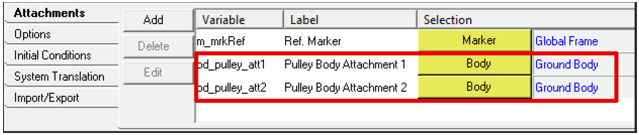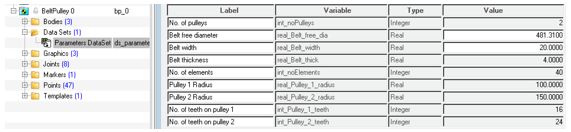ベルト-プーリーサブシステムでは、長くて柔らかいベルトを回転するプーリーの周りに巻き付けることにより、機械動力を伝達します。動力はベルトとプーリー表面の摩擦によって伝達されます。MotionViewのベルト-プーリーサブシステムを使用すれば、プーリー中心位置、半径、ベルト特性などの最小限の入力でこのようなシステムを短時間で組み立てることができます。
ベルト-プーリーでは、モデルに以下のエンティティが存在している必要があります。
- ベルトプーリーシステムが全体座標系のXZ面以外の平面に存在する場合は、プーリーによって形成される平面と一致するようなXZ平面を持つ参照マーカーが必要です。NLFEベルトの定式化では、ベルトのXZ平面と参照座標系のXZ平面を平行にする必要があります。
MotionViewは、次の2種類のベルトプーリーシステムを提供しています。
いずれの場合も、システムのモデル化に使用する参照マーカーのXZ平面にプーリーの中心が配置されるようにシステムがモデル化されます。
注: 現時点では、ベルトプーリーシステムのマーカー参照のY軸が全体座標系のY軸と平行になるようにのみ、NLFEベルトをモデル化できます。この制約は今後のリリースで解消される予定です。
-
アセンブリリボンから Belt/Pulliesアイコンをクリックします。
Add a Belt-Pulley Subsystemダイアログが表示されます。
-
Systemコレクターをクリックして、ベルト / プーリーをどのシステムに作成するかを決定します。
-
ベルト / プーリーの変数名とラベルを指定します。
デフォルトで、MotionView内のエンティティの変数名は特定の規則に従います。例えば、すべてのベルト / プーリーエンティティの変数名はbp_で始まります。これは、MotionViewでモデルを構築する場合に従う推奨規則であり、モデル編集やモデル操作において様々なメリットが得られます。
-
ドロップダウンメニューを使用して、ベルトを表すベルト定式化のタイプを選択します。
-
グローバルフレーム以外の参照フレームを使用する場合は、Markerコレクター(ダイアログの左下部分にあります)をダブルクリックして、プーリーの座標の参照マーカーを選択します。
ベルトプーリーシステムのアセンブリが参照フレームのXZ平面内に存在するように、ベルトプーリーシステムが作成されます。
-
デフォルトで、2つのプーリーを使用できます。プーリーを追加または削除するには、プーリー番号を示す行項目で右クリックオプションを使用します。
-
参照マーカーの座標フレームに、プーリー中心のX座標とY座標の値を入力します。
-
ベルトの半径の値を入力し、ベルトループの内側と外側のどちらがプーリー上に位置するかをドロップダウンメニューで指定します。
-
作成するプーリーの合計数を指定します。
プーリーを追加または削除すると、この欄は自動的に更新されます。
-
ダイアログの右側部分にあるテキストボックスに、ベルトの幅と厚みの値を入力します。
-
線形弾性ベルトゴム材料がMotionViewに用意されていて、デフォルトで選択されます。別の材料を使用するには、MaterialPropertyコレクターをダブルクリックして、リストから材料を選択します。
-
NLFEベルト定式化を作成するには、以下の手順に従います:
-
NLFE Belt Component領域に、計算したベルトプロファイルに基づいてベルトを正確に表現するために最小限必要なNLFEビーム要素の数が青色で表示されます。デフォルトでは、最小限必要な要素数が使用されます。使用する要素の数を多くするには、Use minimum requiredオプションを非アクティブにして、作成するNLFEビーム要素の数を指定します。
-
ベルトの設置位置で計算したベルトのプロファイル長に基づく有効直径も青色で表示されます。このダイアログでは、設置した状態の自由直径から既知のオフセット量を差し引いた自由直径の値がデフォルトで設定されます。ベルトの自由直径に別の値を指定するにはUse
calculated valueオプションを非アクティブにします。
注: ここで指定する数値は、ベルトに十分なプリテンションがかかるように、設置した状態のベルト直径より小さい値にする必要があります。自由直径と設置直径の差が大きいほど、プリテンションが大きくなります。
-
離散化した剛体ベルト定式化を作成するには、以下の手順に従います:
-
このダイアログのBelt Stiffness Propertiesセクションで、ベルトの長さ方向の引張剛性と引張減衰の値を入力します。
-
ベルトの曲げ方向の曲げ剛性と曲げ減衰の値を入力します。
-
ベルトのプリテンションの値を入力します。
-
Belt Contact Properties (Impact)セクションには、Impact法によるContactパネルにあるパラメータと同じパラメータが表示されます。各パラメータの詳細については、Contactsツールのトピックをご参照ください。
-
上記情報のすべてを入力したら、OKをクリックしてベルトプーリーシステムを作成し、ダイアログを終了します。
作成されたNLFEベルト-プーリーシステムには以下のアーキテクチャがあります:
| エンティティ |
詳細 |
| Bodies |
一連の非線形ビーム有限要素で構成された剛性プーリーボディとNLFEベルトボディが作成されます。 |
| DataSet |
編集可能なすべての値が格納されるデータセット。ベルトプーリーシステムの構築後は、このデータセットを通してベルトの自由直径や幅を変更できます。 |
| Points |
未設置ベルトプロファイルとプーリーの中心を定義するポイント。デフォルトで非表示になります。 |
| Graphics |
プーリーのグラフィックス。 |
| Joints |
プーリーと結合するボディ間の回転ジョイント。加えて、モーションの伝達を支援するプーリーとベルトボディを結合するジョイントもあります。 |
| Markers |
ベルトの未設置構成を定義するための参照マーカー(デフォルトでは非表示)。 |
| Template |
現時点でMotionViewでサポートされていないNLFEステートメントが含まれています。これには、プーリーの外周上のGRIDS、ベルトGRIDとプーリーGRID間の接触をモデル化するLINE2要素、ベルトプーリー平面の法線に沿ったプーリーでベルトを制約するCONN1要素などがあります。 |
離散化した剛体ベルトプーリーには以下のアーキテクチャがあります。
| エンティティ |
詳細 |
| Bodies |
一連の結合された剛体で構成された剛性プーリーボディとベルトボディが作成されます。 |
| DataSet |
編集可能なすべての値が格納されるデータセット。ベルトプーリーシステムの構築後は、このデータセットを通してベルトの自由直径や幅を変更できます。 |
| Points |
未設置ベルトプロファイルとプーリーの中心を定義するポイント。デフォルトで非表示になります。 |
| Graphics |
プーリーとベルトのグラフィックス。 |
| Joints |
プーリーと結合するボディ間の回転ジョイント。加えて、システム平面でベルトを固定するプーリーとベルトを結合するジョイントもあります。 |
| Markers |
ベルトの未設置構成を定義するための参照マーカー(デフォルトでは非表示)。 |
| Template |
接触で使用するグラフィックスを非表示にするMotionSolveコマンドステートメントが含まれています。 |
ヒント:
- Show additional parametersをアクティブにして、作成するポイントの変数名とラベルを指定します。
- プーリーのX座標とZ座標、プーリーの半径、およびベルト側の各種パラメータを設定すると、ベルトプーリーシステムの構成がプレビュー画像に表示されます。プーリーを接線方向に結んでいるラインがベルトを表しています。互換性のない情報があると、そのベルトラインは表示されません。このような情報として、重複したプーリー位置、2つのプーリーの半径合計値より小さいプーリー中心間距離などがあります。クロスベルトおよび面外のプーリーの構成はサポートされていません。
- デフォルトの設定に戻すにはReset to
Defaultsをクリックします。